Фірми
Меню Фірми призначено для перегляду, створення та редагування довіднику усіх фірм: постачальників, філій аптеки, страхових тощо.
Перейдіть в меню Довідники → Контрагенти та оберіть пункт Фірми, натиснувши на нього:
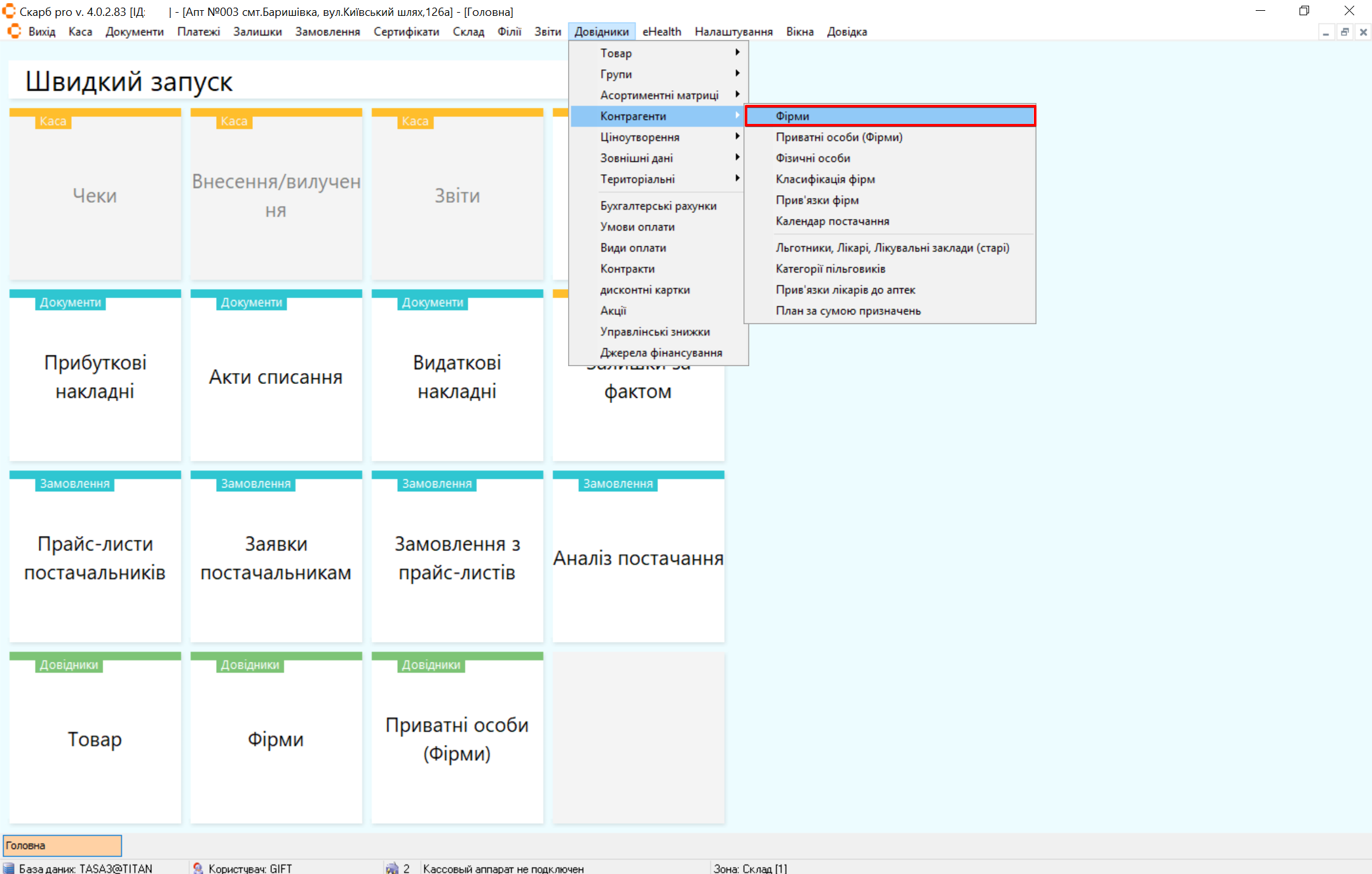
Фільтр
У спливаючому вікні Фільтр за назвою вкажіть назву фірми (за необхідності). Для відкриття повного списку фірм залиште поле порожнім. Для підтвердження пошуку натисніть кнопку Так. Для скасування налаштувань натисніть кнопку Скасувати:
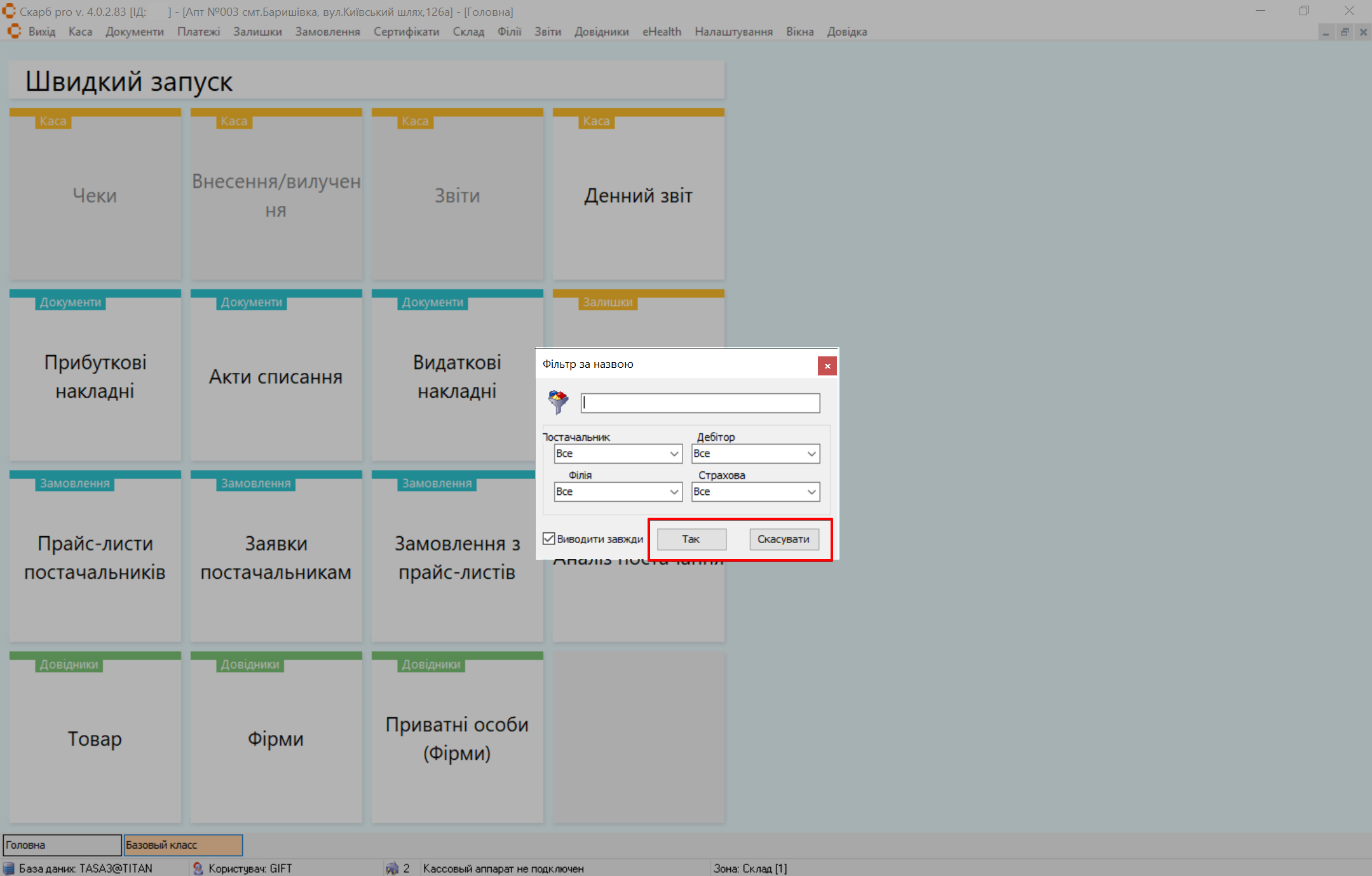
Головна сторінка
Відкриється сторінка Фірми, яка містить блоки:
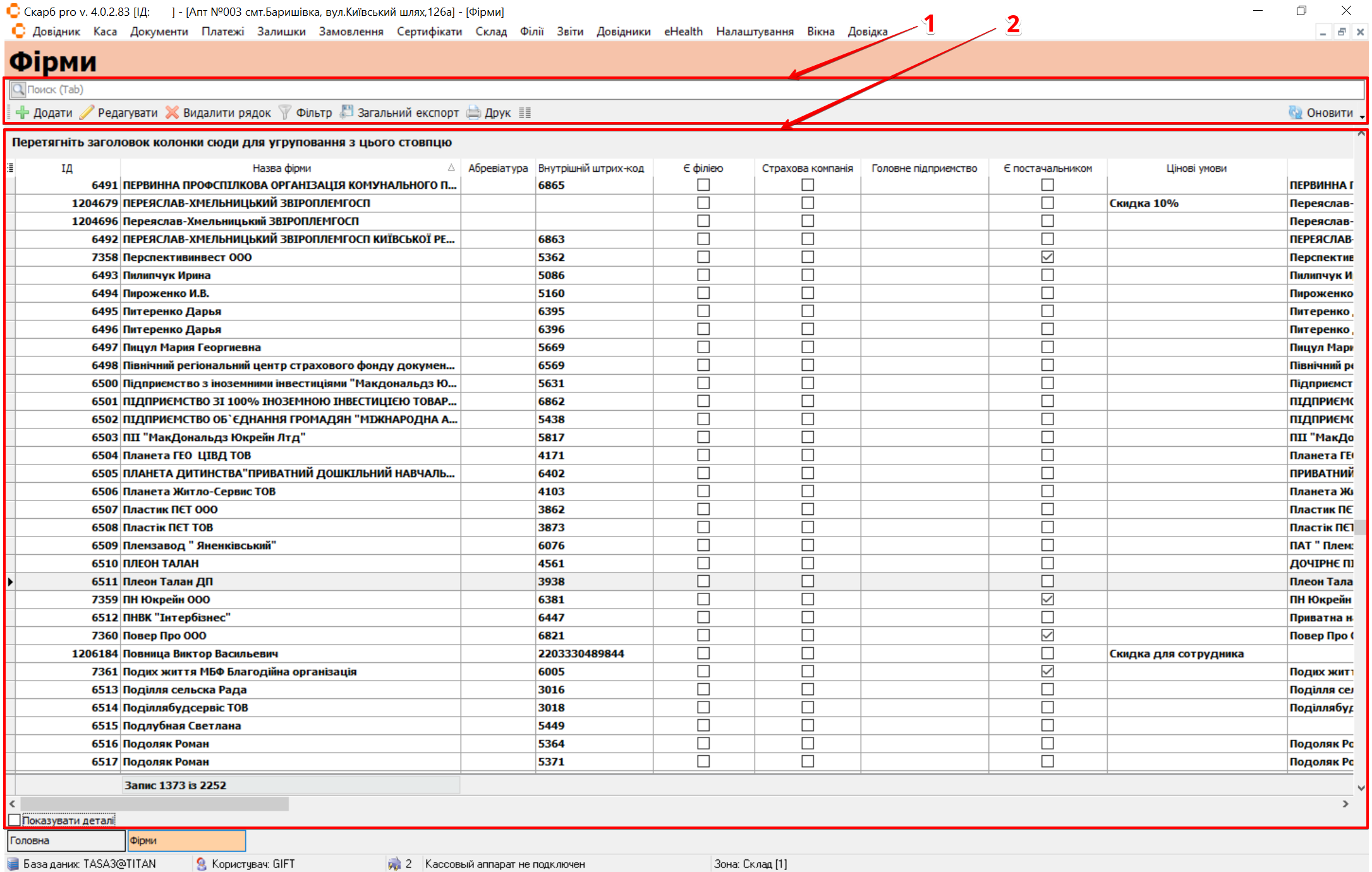
| № | Блок | Опис |
|---|---|---|
| 1 | Панель інструментів | Рядок пошуку та кнопки управління записами: |
| 2 | Таблиця з записами | Список фірм та інформація по ним |
Для більш детального перегляду інформації про фірму в нижній частині екрану поставте позначку в чекбокс Показувати деталі:
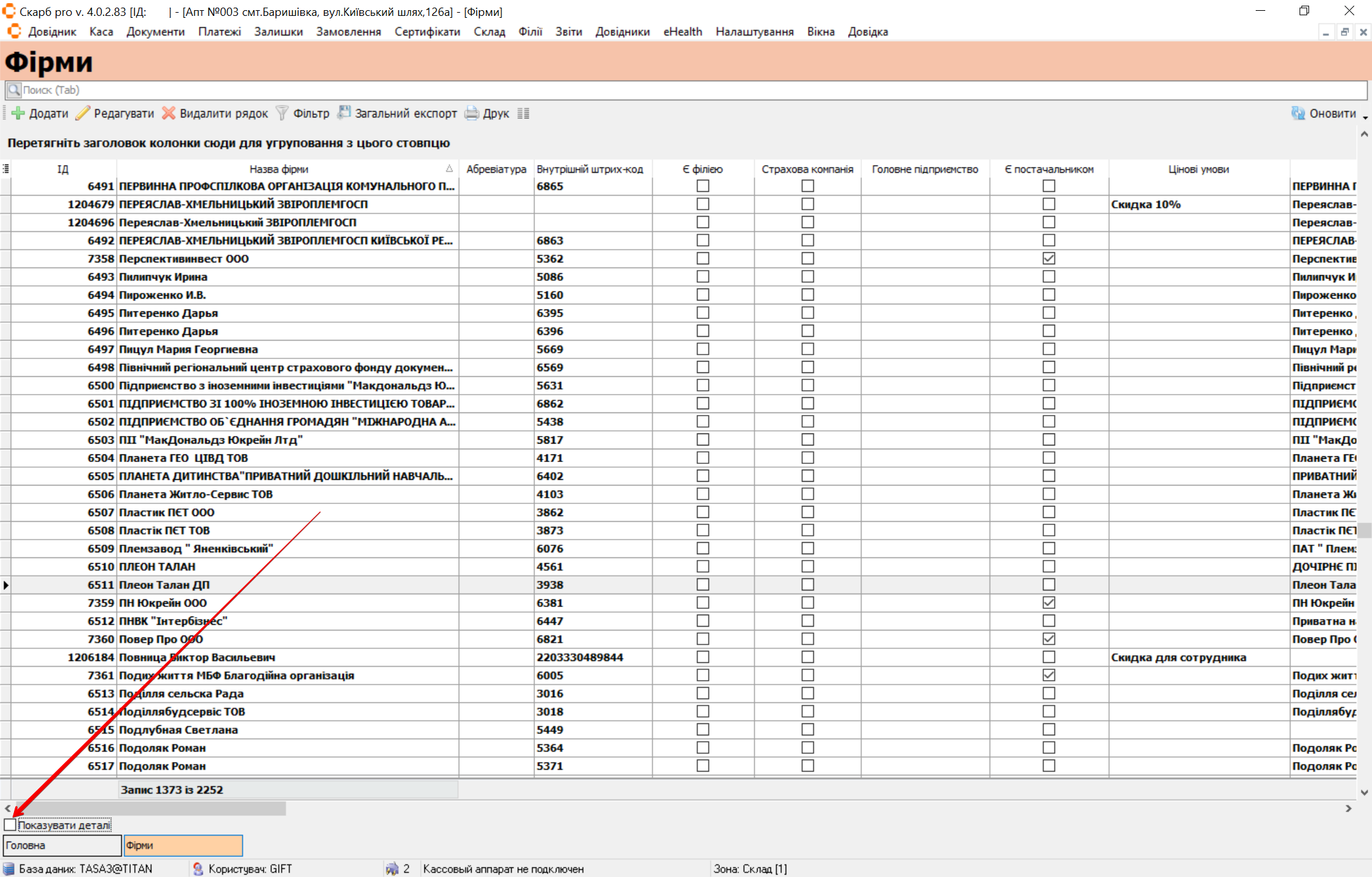
З'явиться додатковий блок, який містить вкладки. Переглянути детальну інформацію можна в таблиці, відкривши потрібну вкладку:
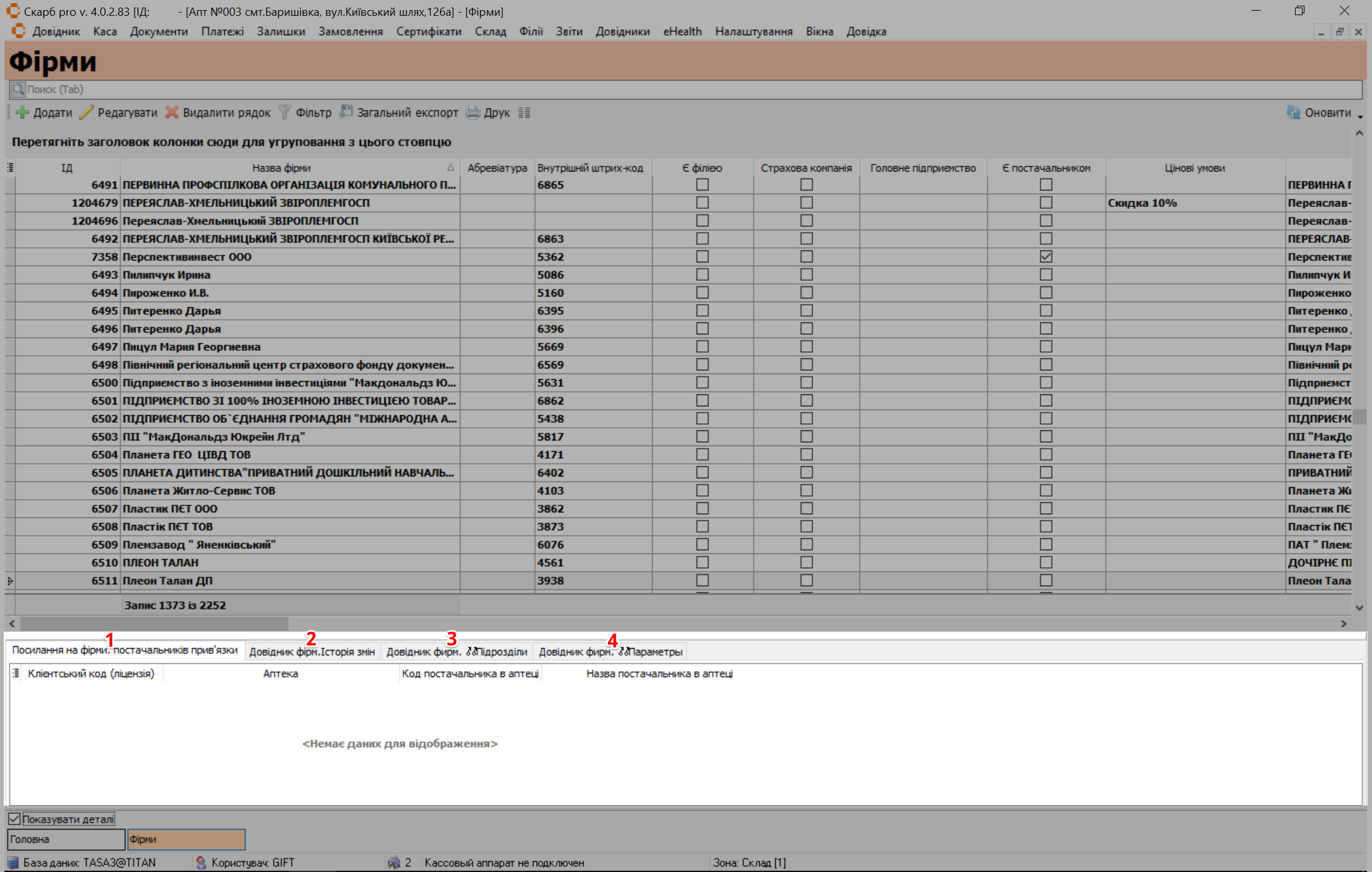
| № | Вкладка | Колонки |
|---|---|---|
| 1 | Посилання на фірми: постачальників прив'язки |
|
| 2 | Довідник фірм. Історія змін |
|
| 3 | Довідник фірм. Підрозділи |
|
| 4 | Довідник фірм. Параметри |
|
Додати
Для створення нової фірми на панелі інструментів натисніть пункт Додати або клавішу [Insert]:
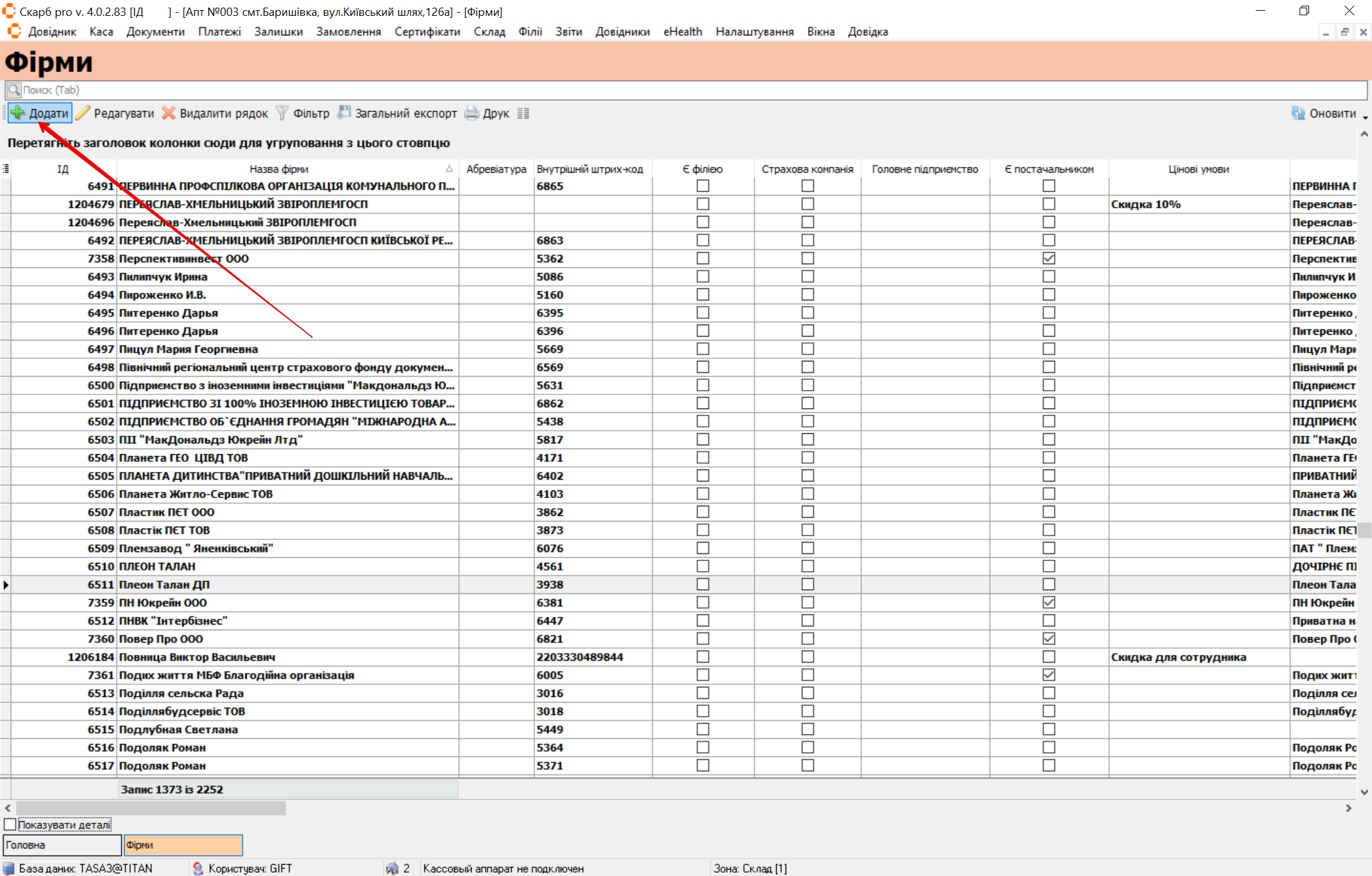
З'явиться спливаюче вікно Компанія (новий запис), яке містить блоки:
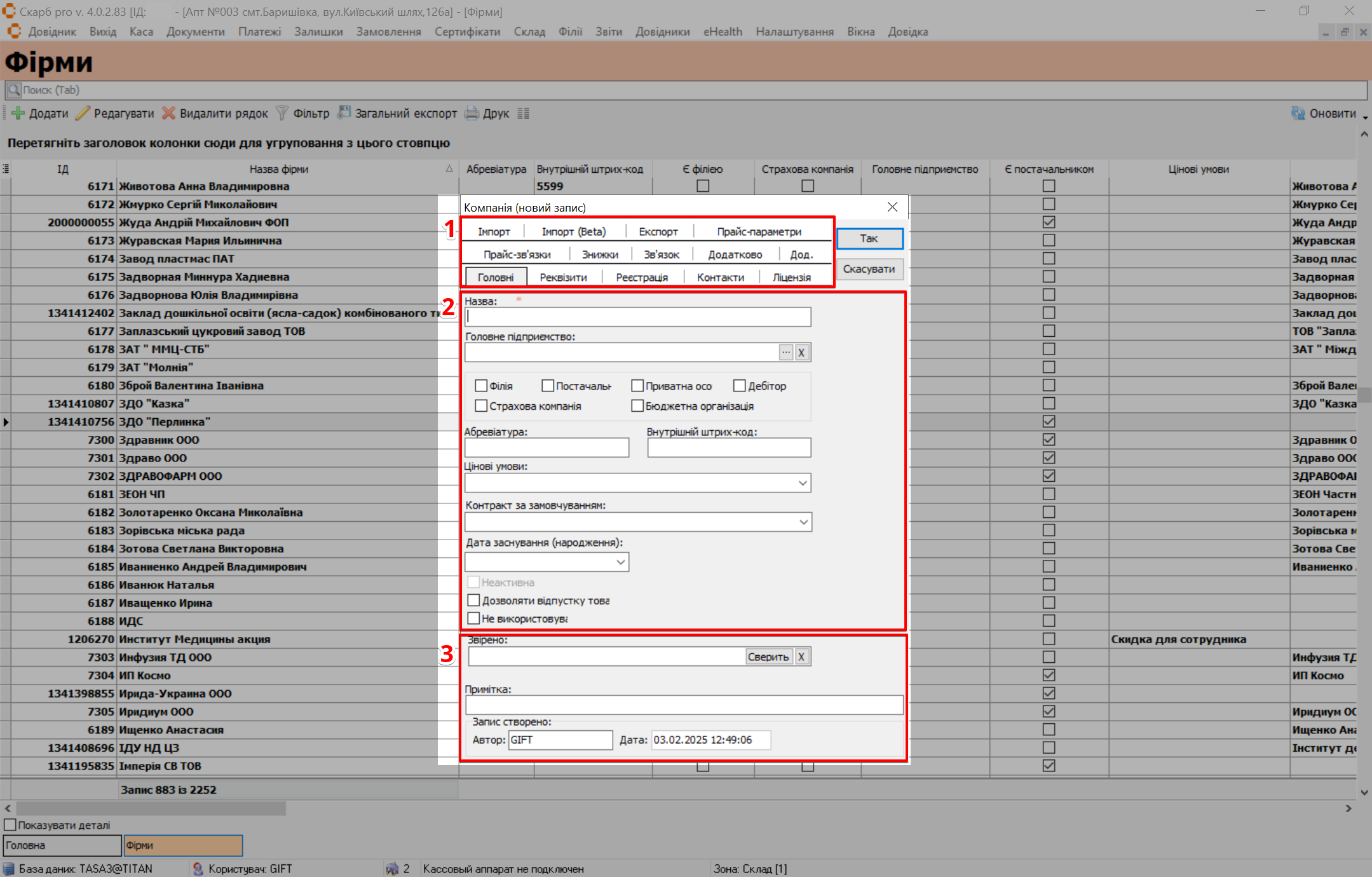
| № | Блоки | Дія |
|---|---|---|
| 1 | Вкладки | Відкрийте потрібну вкладку, натиснувши на неї:
|
| 2 | Зміст відкритої вкладки | У відкритій вкладці заповніть поля форми. Не обов'язково |
| 3 | Додаткова інформація | Вкажіть додаткову інформацію:
|
Після заповнення форми у відповідній вкладці натисніть кнопку Так, щоб зберегти налаштування, або кнопку Скасувати, щоб відмінити зміни:
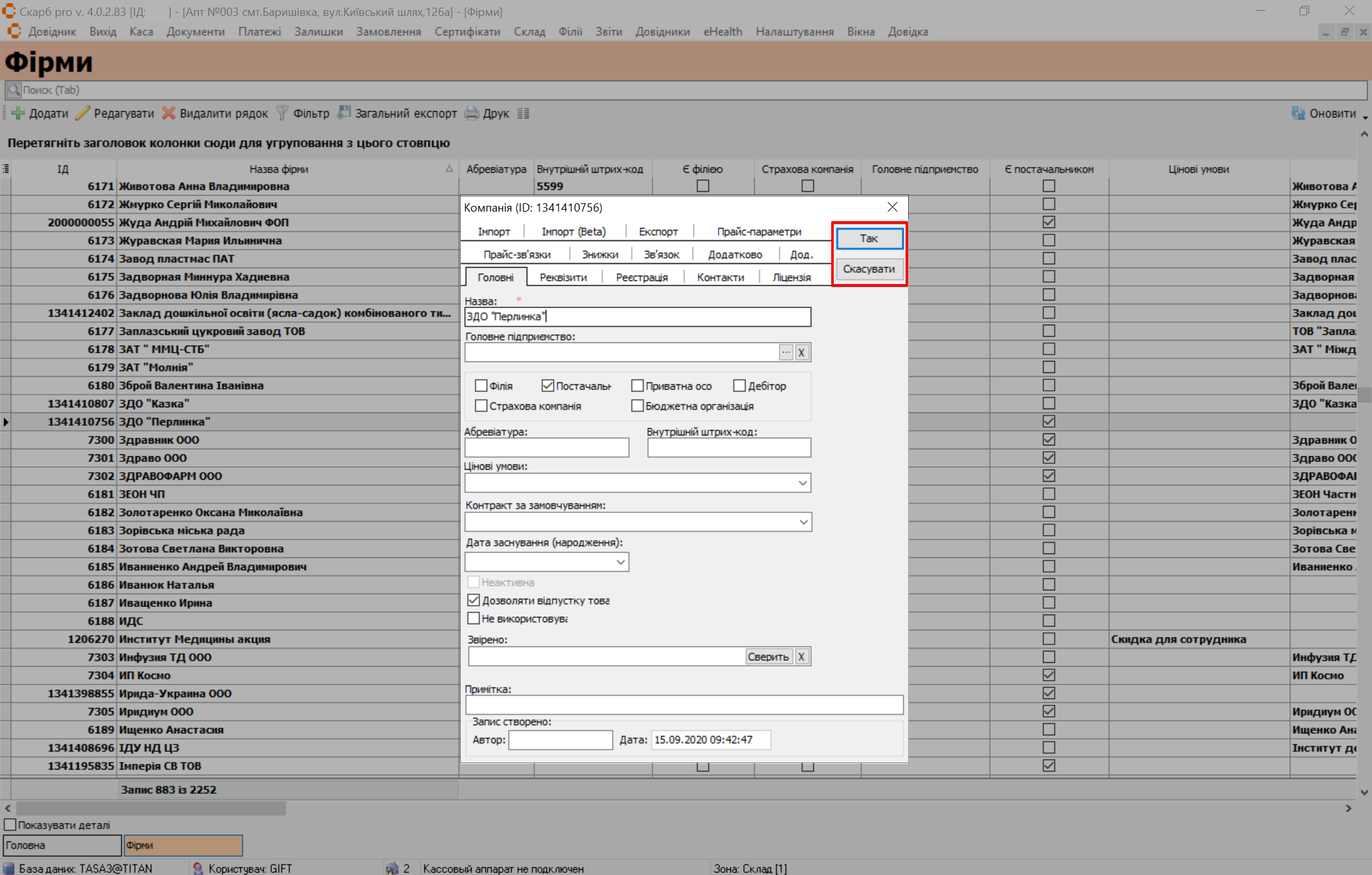
При створенні фірми, найчастіше використовуються наступні вкладки:
Головні
Для внесення основної інформації про компанію відкрийте вкладку Головні:
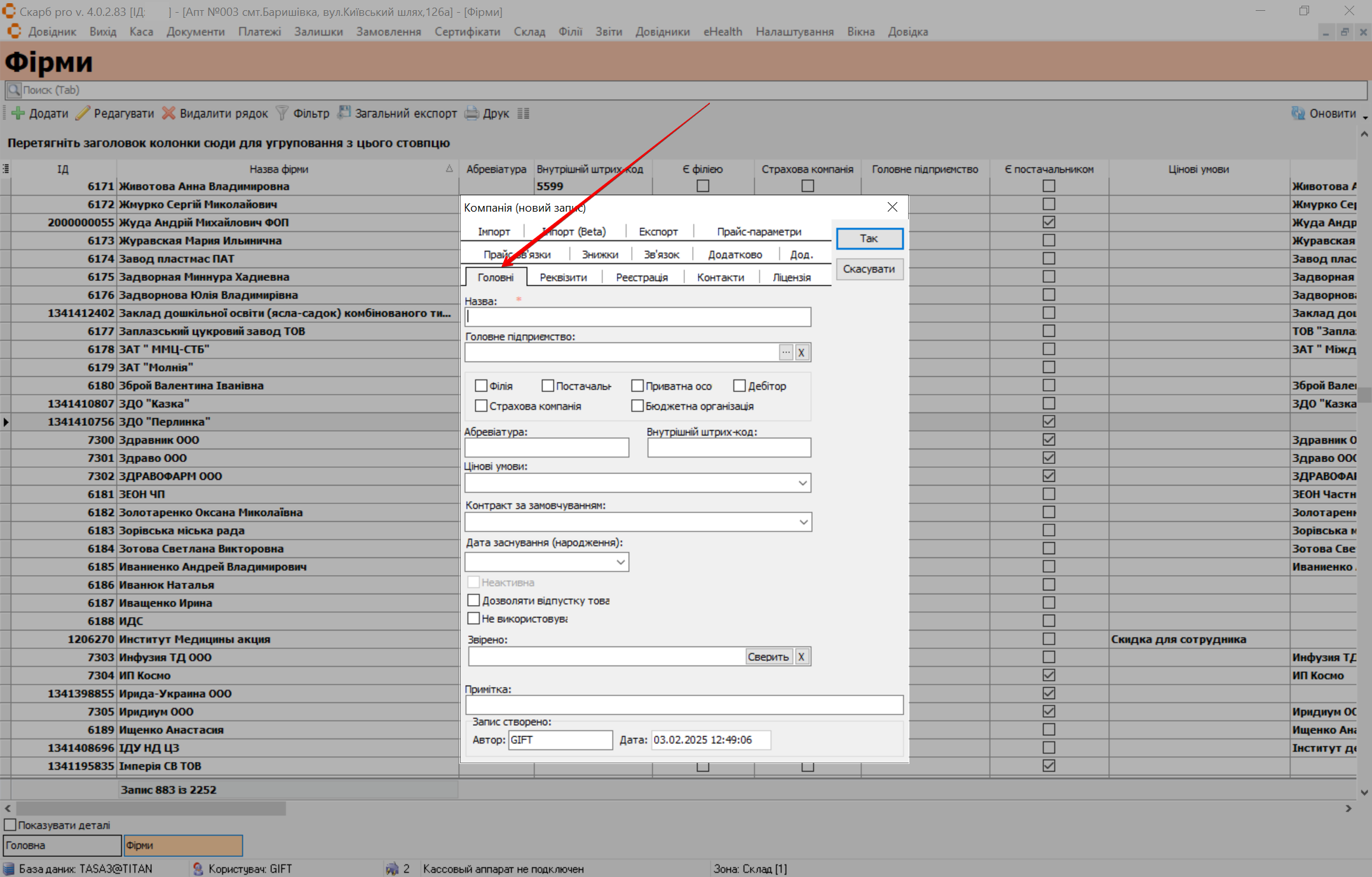
За необхідності заповніть поля форми. Обов'язково вкажіть назву фірми та встановіть позначку в чекбокс, визначаючи тип створюваної картки:
- Філія
- Постачальник
- Приватна особа
- Дебітор
- Страхова компанія
- Бюджетна організація
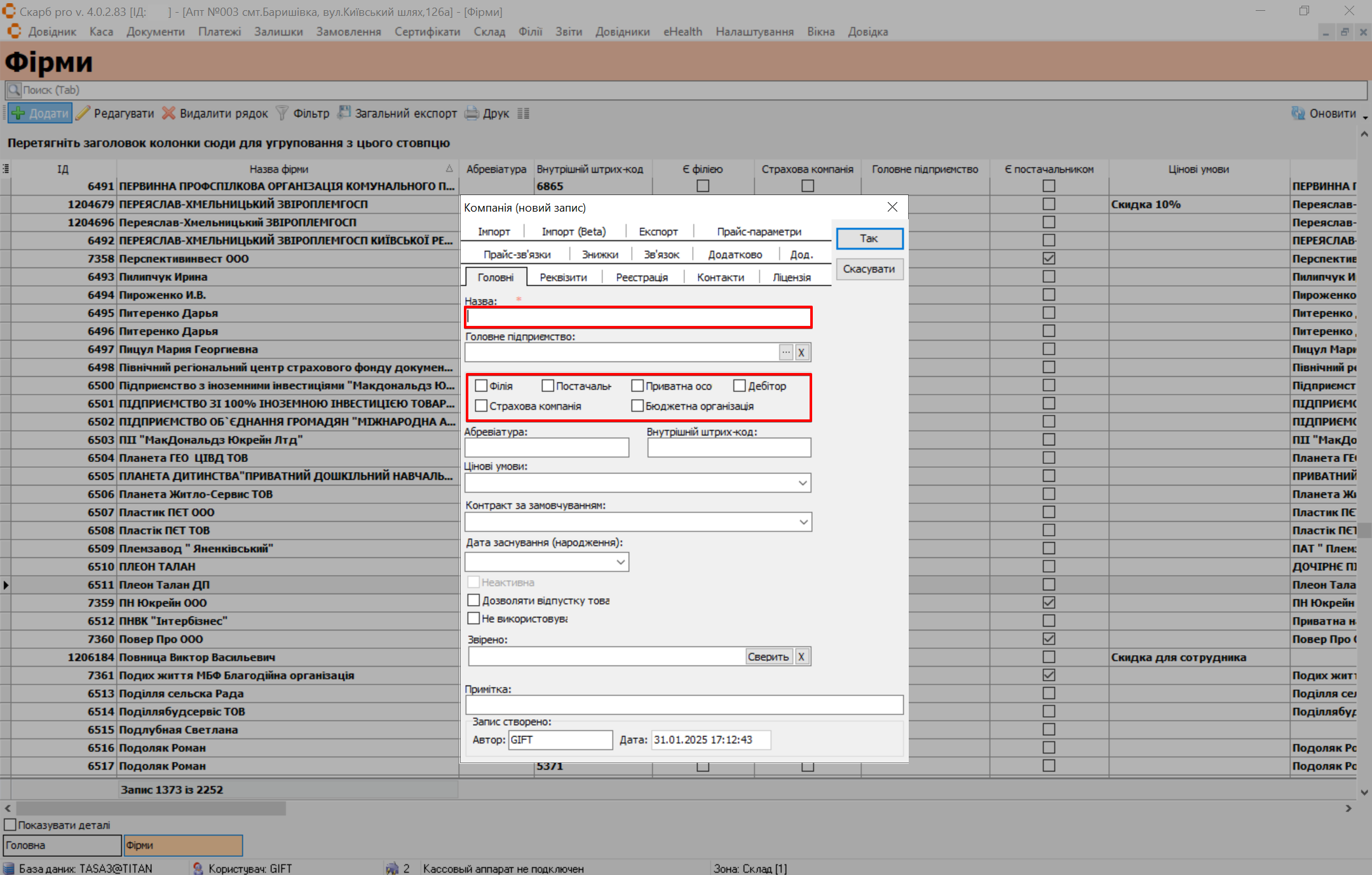
Експорт
Якщо створюється постачальник, відкрийте вкладку Експорт та виберіть формат вивантаження заявки постачальнику:
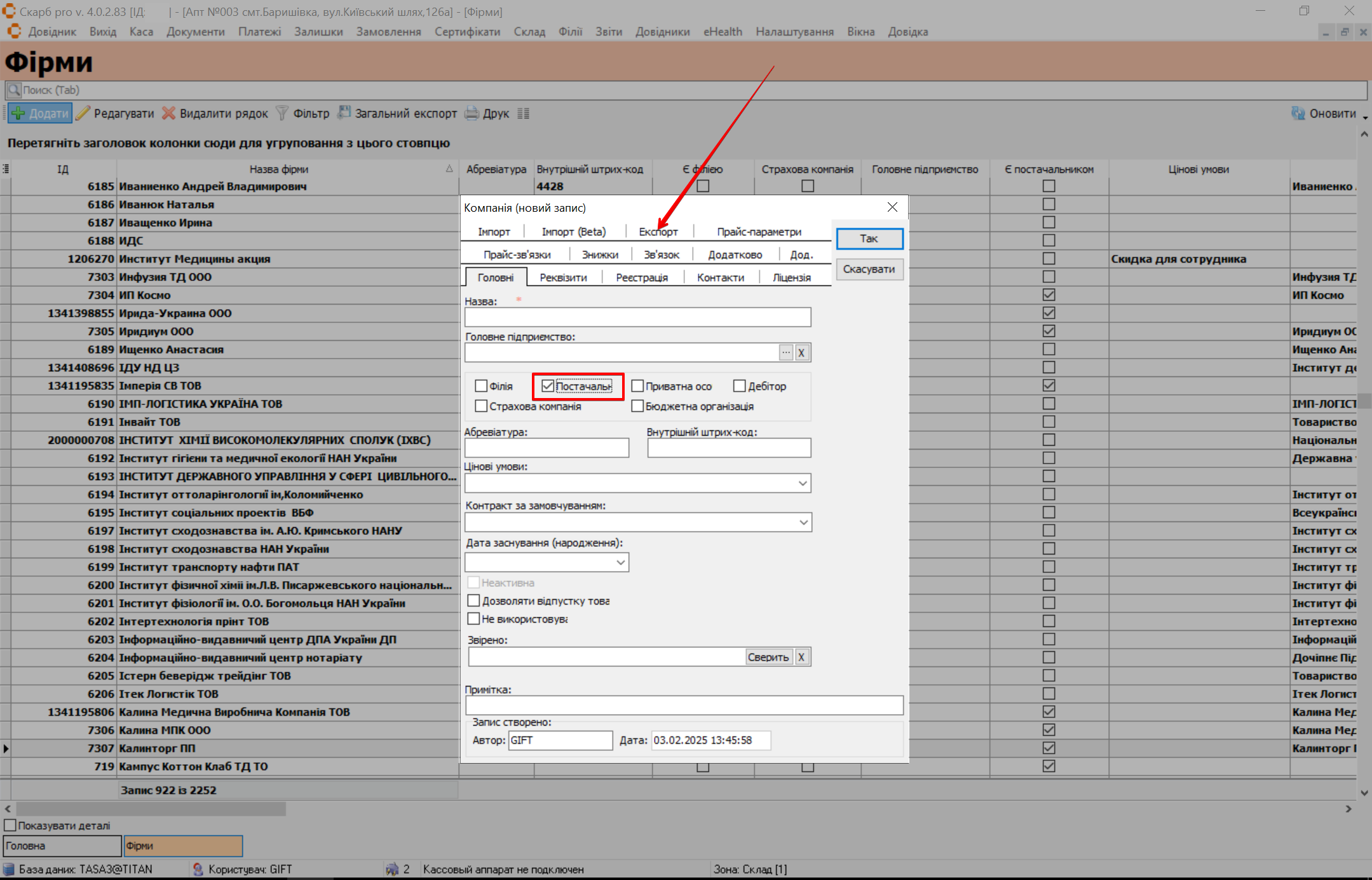
У полі Формат експорту для заявки на постачальника оберіть потрібний формат вивантаження із випадаючого списку:
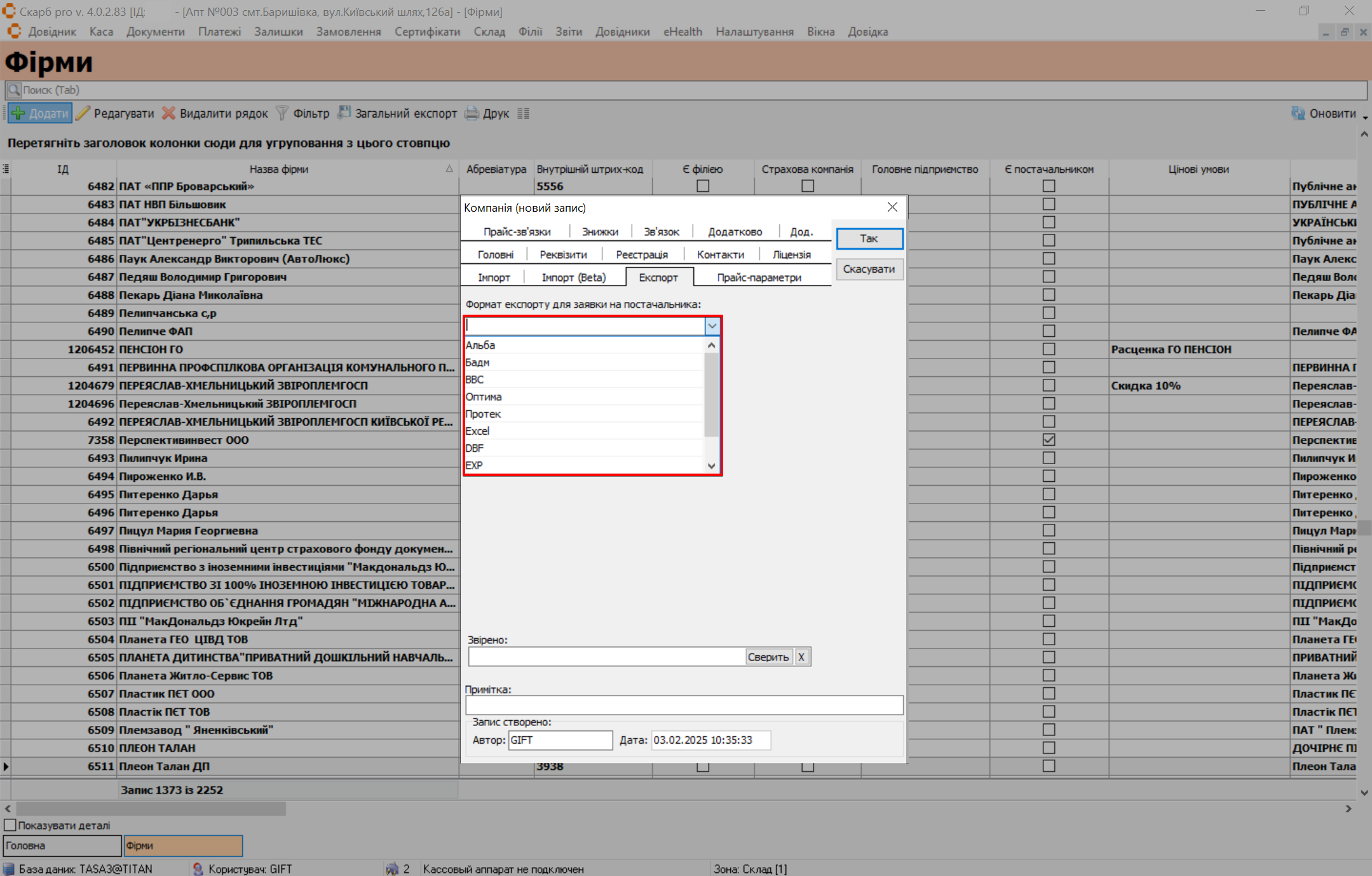
За необхідності формат можна буде змінити
Реквізити
Для відображення банківських реквізитів постачальника у спливаючому вікні Компанія (новий запис) відкрийте вкладку Реквізити та за необхідності заповніть поля форми:
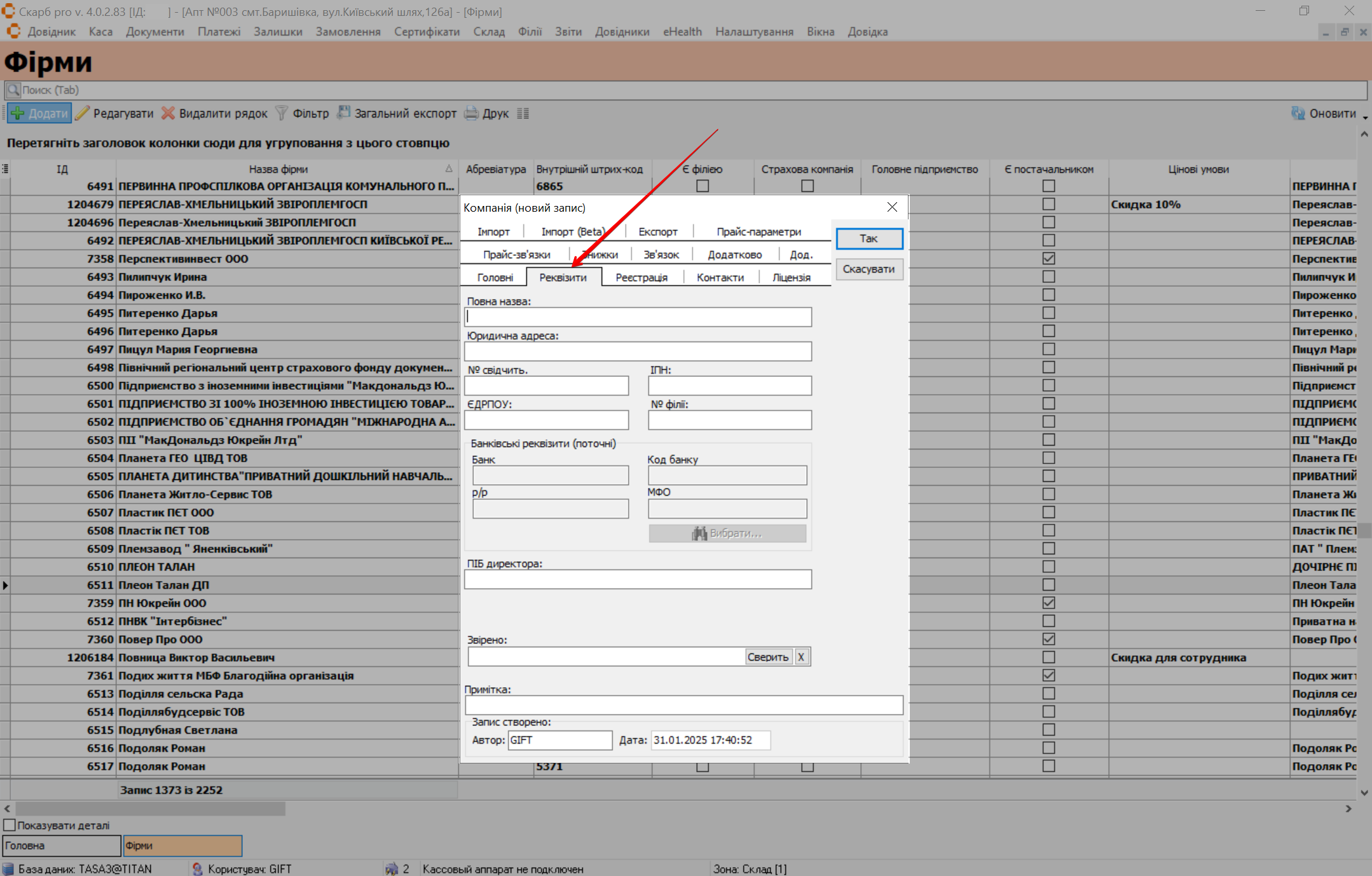
Редагувати
Для редагування карти фірми виділіть потрібну назву клавішами [↓] і [↑] або курсором миші. Натисніть на панелі інструментів пункт Редагувати або клавішу [F4]:
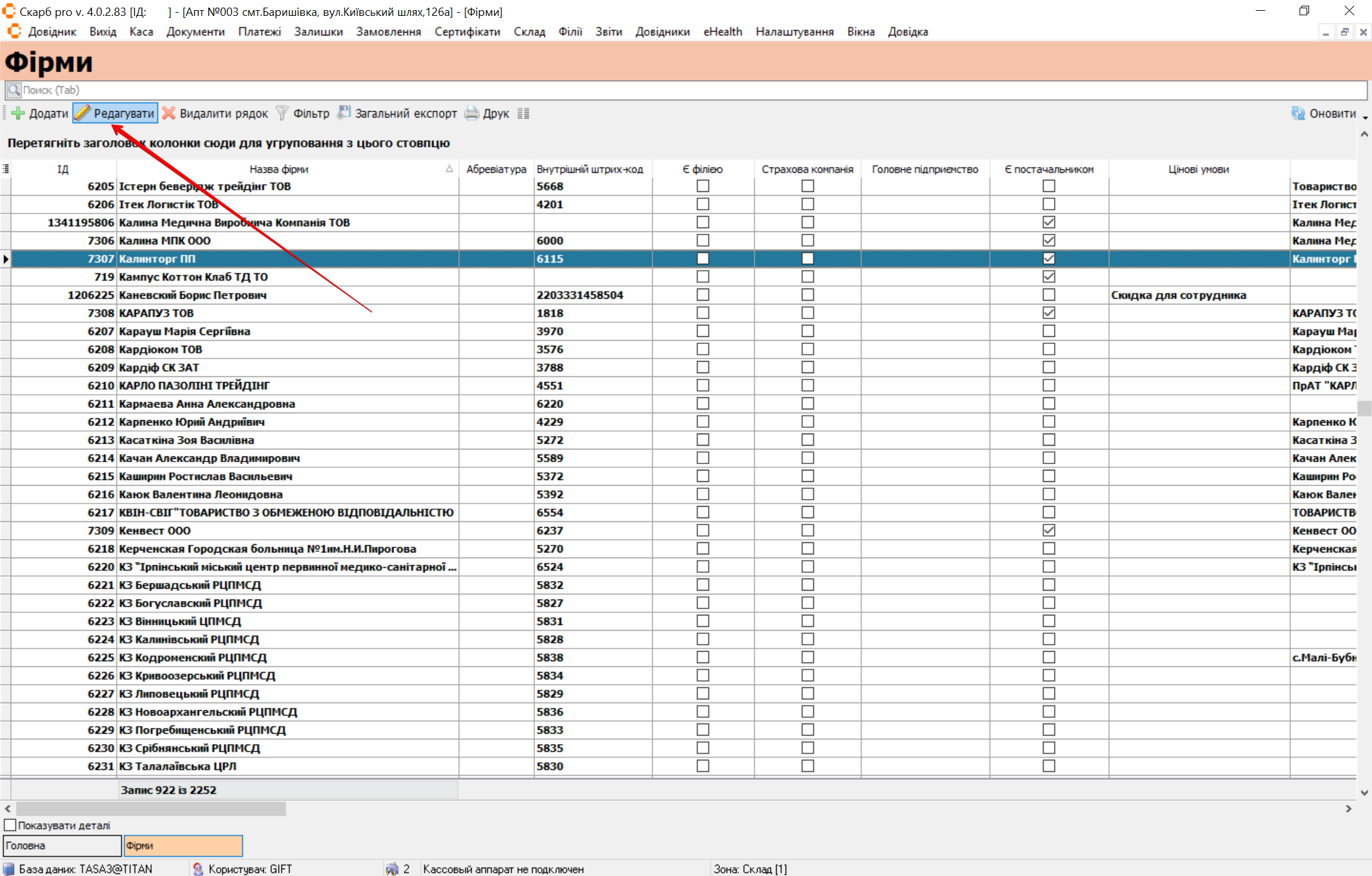
Відкриється форма для редагування, в якій редагування даних фірми відбувається аналогічно Додати.